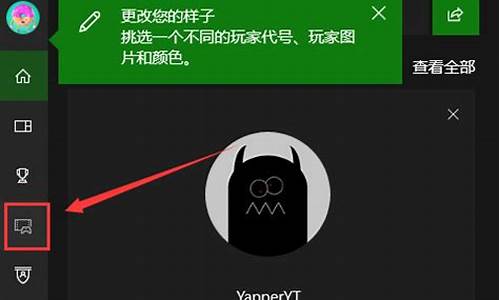电脑系统低无法投屏-电脑无法投屏是缺少什么
1.电脑无法被投屏
2.win10无法投屏
3.台式电脑win10系统不支持Miracast投屏与哪个硬件有关系?
电脑无法被投屏

Win10电脑不支持miracast的情况有两种
第一种,也就是此设备不支持miracast,因此不能以无线投影到它这种彻底的没救了,因为是硬件设备本身不支持,就算说破天了,您想要投屏也得去更换硬件配置。
第二种:驱动程序没有更新
有些时候我们买回来的网卡,显卡说明书上都表示是支持miracast协议的,但是在我们手机投屏的时候,电脑上就是要显示此设备可能无法显示你的内容,因为其硬件不是专为无线投影而设计的,其实我们的驱动程序没有更新导致的。
图形驱动程序必须支持英特尔Miracast工程驱动程序版本10.18WDDM1.3。即GraphicDriver(显卡驱动版本)支持WDDM1.3。
检验搭载Windows10系统的电脑是否支持Miracast最好的办法就是将系统做个快速测试:
1、WIN+R组合键开始“运行”程序;
2、在“运行”程序的输入框中输入“dxdiag.exe”,确定;
3、弹出DrectX诊断工具,选择“是”开始检测;
4、当检测进度条消失,表示检测完毕,“保存所有信息”到桌面;
5、打开保存的TXT文档,编辑—查找“Miracast”,若搜索到如下字眼表示不支持Miracast功能;
NotAvailable表示不支持,Available,withHDCP表示支持。
win10无法投屏
很多用户由于工作需要可能会用到投影功能,然而有不少用户在升级到win10系统之后,发现不能投影了,提示“你的电脑不能投影到其他屏幕,请尝试重新安装驱动程序或使用其它的视频卡”,要怎么办呢,下面跟大家分享一下升级win10系统之后不能投影的解决方法吧。
原因分析:出现这样的情况,多半是由于显卡驱动和win10不兼容所导致投影功能无法使用,而解决这个问题的方法只能是更新你的显卡驱动来进行尝试!
解决方法:
1、建议到显卡官网或笔记本官方网站下载兼容win10系统的显卡驱动后进行尝试! 2、使用win10自动更新显卡驱动看能否使用。 3、使用驱动精灵或驱动大师之类的软件更新显卡驱动!
上面给大家介绍的就是关于升级win10系统之后不能投影的解决方法,有遇到这样问题的用户们不妨可以参照上面的方法进行操作即可,部分硬件可能在近期都无法兼容,建议退回到旧版系统,
平时我们在使用手机的时候,手机屏幕太小会造成看视频学习太累的情况发生,所以很多用户都会选择投屏电脑。但近日有网友却遇到了手机投屏到win10电脑没反应的问题,该怎么办呢?有些不熟悉的用户不太清楚如果解决,所以今天本文为大家分享的就是的关于手机无法投屏win10的解决方法。
推荐下载:ghost win10免激活系统下载
解决方法如下:
1、首先确保我们的手机和计算机连接到同一Wifi或路由器,单击计算机菜单,然后单击[设置]-[电话]-[体验共享设置],如图所示:
2、然后选择右侧的[投影到这台计算机],我们可以在左侧进行一些设置,如图所示:
3、打开手机中的屏幕投影功能。现在几乎所有的手机都具有屏幕投影功能。不同的手机可能会使用不同的名称,但是通常您可以在手机的下拉工具栏中找到它,然后进行投屏就可以了。
手机投屏到win10电脑没反应的解决方法就为大家分享到这里啦,有遇到同样情况的可以参考上面的方法来解决哦。
台式电脑win10系统不支持Miracast投屏与哪个硬件有关系?
台式机要支持Miracast首先要操作系统,芯片组(cpu),显卡,网卡四个层面都要支持才可以!!
win10版本要18363.476以上。你的cpu也是支持的,你的显卡貌似不支持的。估计要换显卡,最后台式机要买个支持miracast的pci无线网卡这样就可以了
====================================
dxdiag保存的txt文本里面有两个地方显示miracast大约22行,是整个系统支不支持。一个是大约在80行,提示显卡支不支持
如何知道网卡支不支持miracast,去wifi官网搜,网页链接
页面左边的有个miracast的过滤。打钩就可以看到所有支持
2.支持miracast的独立显卡,NVIDIA的显卡的话从maxwell芯片开始支持也就是最低gtx750,gtx9系列,10系列都可。amd的不清楚。
3.CPU核显 intel的从第三代i3,i5,i7的核显开始支持,也就是?i3/5/7?3xxx什么的。注意的是?同代xeon?e3?1265?v2之类的虽然带着同样的核显,但是intel文档上明确写着不支持wireless?display的。
声明:本站所有文章资源内容,如无特殊说明或标注,均为采集网络资源。如若本站内容侵犯了原著者的合法权益,可联系本站删除。